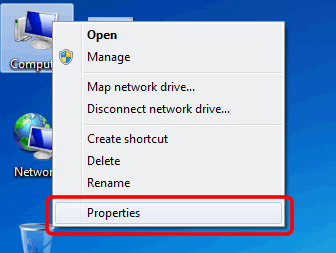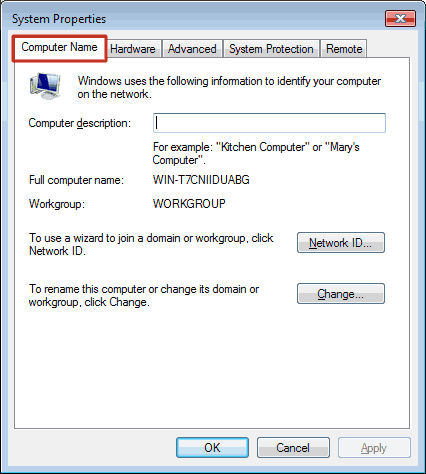PT-P750W
FAQ & Fehlerbehebung |
Freigeben des Druckers in Windows 7 (Freigegebener Drucker)
Befolgen Sie die nachstehenden Anweisungen, um Ihren Drucker freizugeben.
Schritt 1: Server-PC-Einstellungen
- Installieren Sie den Druckertreiber. (Der neueste Druckertreiber ist im Abschnitt [Downloads] dieser Website verfügbar.)
- Klicken Sie auf Start => Geräte und Drucker => Drucker und Faxgeräte.
- Klicken Sie mit der rechten Maustaste auf Brother [Modellname] und dann auf Druckereigenschaften.
-
Öffnen Sie die Registerkarte Freigabe und aktivieren Sie Drucker freigeben.
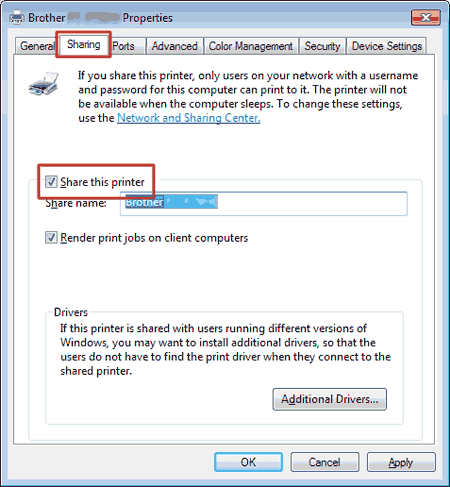
-
Klicken Sie auf OK.
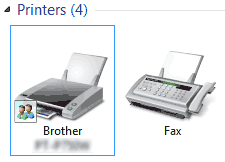
Schritt 2: Client-PC-Einstellungen
- Klicken Sie auf [Start] – [Systemsteuerung] – [Netzwerk und Internet].
- Klicken Sie auf [Netzwerk- und Freigabezentrum].
-
Klicken Sie auf [Erweiterte Freigabeeinstellungen ändern].
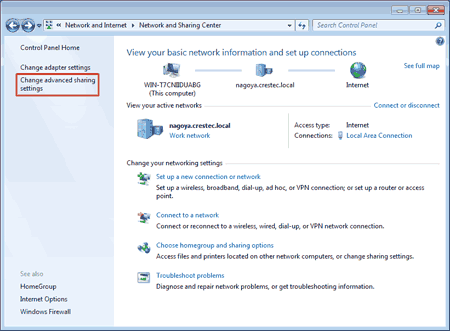
-
Wählen Sie [Netzwerkerkennung einschalten] und [Datei und Druckerfreigabe aktivieren], klicken Sie auf [Änderungen speichern].
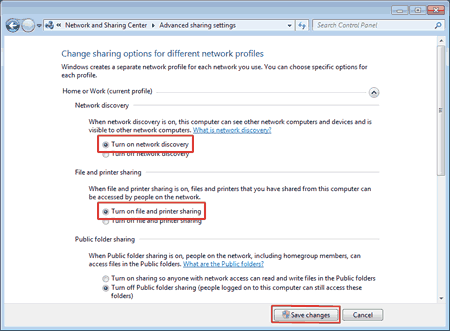
- Klicken Sie auf [Start] – [Geräte und Drucker].
- Klicken Sie auf [Drucker hinzufügen].
-
Klicken Sie auf [Einen Netzwerk-, Drahtlos-, oder Bluetoothdrucker hinzufügen].
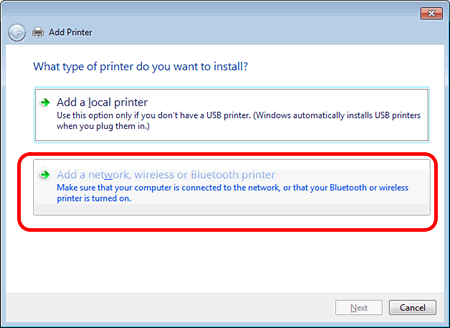
-
Wählen Sie einen Drucker aus und klicken Sie auf Weiter.
(Wenn Sie den gewünschten Drucker nicht finden können, klicken Sie hier.) - Klicken Sie auf Weiter.
-
Wählen Sie Diesen Drucker freigeben, damit andere in Ihrem Netzwerk ihn finden und verwenden können, und klicken Sie auf Weiter.
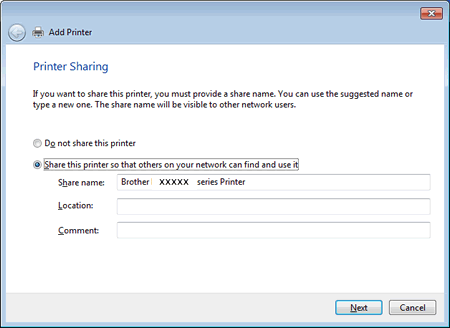
-
Klicken Sie auf Fertig stellen.
Wenn Sie den gewünschten Drucker nicht finden können, liegt möglicherweise ein Problem mit der Netzwerkverbindung vor. Es wird empfohlen, den Befehl Ping in der Eingabeaufforderung auszuführen. (Klicken Sie Auf Start => Alle Programme => Zubehör => Eingabeaufforderung.)
Wenn Sie bestätigen, dass die Netzwerkverbindung kein Problem darstellt, versuchen Sie Folgendes:
- Klicken Sie auf den gewünschten Drucker wird nicht aufgeführt.
- Wählen Sie Wählen Sie einen freigegebenen Drucker nach Namen aus, und geben Sie \\ Server PC Name \ Server Printer Nameein.
- Klicken Sie auf Weiter.
- Klicken Sie auf Weiter.
- Klicken Sie auf Fertig stellen.
Sie können den PC-Namen überprüfen, indem Sie mit der rechten Maustaste auf das Computer -Symbol auf dem Desktop klicken => Wählen Sie Eigenschaften => Erweiterte Systemeinstellungen.